ウイルスバスター クラウドを使ってわかった口コミ評価|日本のネット詐欺に強い

ウイルスバスター クラウドは、トレンドマイクロが販売するセキュリティソフトです。
2023年セキュリティソフト販売本数NO.1の人気ソフトです。
※全国主要家電量販店等のPOS実売統計で年間(1~12月) 販売本数第1位のベンダーを表彰するBCN AWARDのセキュリティソフト部門をトレンドマイクロが受賞
ウイルスバスター クラウドは、最も定番のソフトでパソコン、スマホ、タブレットの好きな組み合わせで、3台までインストールできます。
とはいえ「動作が重たくならないか心配」「ゲームや仕事に支障が出ると困る」と思われるかもしれません。
しかし、ウイルスバスター クラウドは動作がめちゃくちゃ軽いです。30日間無料体験版もあるので、はじめての方でも安心して使えます。
このページでは、実際に使って分かったウイルスバスター クラウドのメリットやデメリット、インストール方法など、口コミ情報を紹介します!
- キャンペーン実施中!
- トレンドマイクロ公式オンラインショップ
より購入でウイルスバスター ダウンロード3年版を1か月無料延長で購入できます。
- 期間:2025年10月31日(金)15:00~2025年11月28日(金)15:00
↓公式Webサイトをみてみる↓
目次
ウイルスバスター クラウドのメリット
ウイルスバスター クラウドのメリットや特徴を紹介します。
台数:家族でも使える!3台までインストールOK
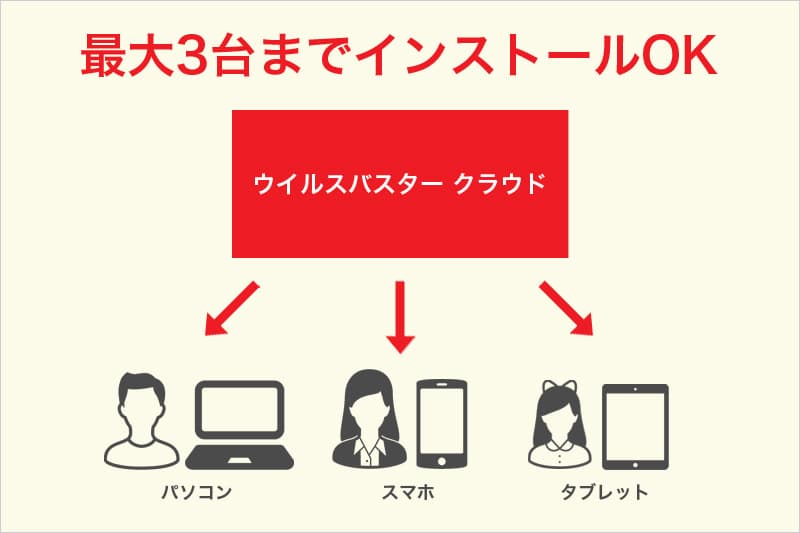
最近では「仕事でパソコン、アプリはスマホ、動画はタブレットを使っている」「子どもや妻もスマホで動画を見る」のように、複数の端末を使っているケースが多いと思います。
ウイルスバスター クラウドは、好きな組み合わせで3台まで利用できます。
しかも、1つの契約で家族で利用することが可能です。
・パソコン1台(父) + スマホ2台(母、子ども)
・パソコン2台(父の仕事用、家族で使うプライベート用) + タブレット1台(子ども)
・スマホ3台(父、母、子ども)
台数の分だけ購入する必要はありません。そのため、端末を複数台利用している方にとって、とてもコスパがいいです。対応機種とOSは以下。
| 機種 | パソコン、スマホ、タブレット |
|---|---|
| 対応OS | Windows、Mac、Chromebook、Android、iOS |
| Windowsの対応バージョン | Windows 11 ※1、Windows 10 |
※1 Home、Pro、Education、Pro Education、Enterprise Editionで利用できます。sモード、Enterprise LTSC、Pro for Workstation Edition、IoT Enterpriseには対応していません。
一般的なOSには対応しているので、すべての端末をウイルスから守ることができます。最新のOSであるWindows 11にも対応しています。
「子どもが不適切なサイトを見て、ウイルスに感染すると困る」という方も、セキュリティを高められて安心感があります。
速度:動作がめちゃくちゃ軽い!作業に支障なし

セキュリティ対策ソフトで最も懸念するのが「動作が重たくなる」ことです。
パソコンのパーフォーマンスが落ちると大きな影響が出ます。私も9割はパソコンを使って仕事をしています。デザインソフトや動画、ネットなどを使うので、動作が重いと話になりません。
しかし、ウイルスバスター クラウドは、ウイルススキャン実行中でも、めちゃくちゃ軽いです。
以下は、私がメインで使っているマウスコンピューターのパソコンを使って検証した結果です。
OS:Windows
CPU:Core(TM) i7-3770 プロセッサー
メモリ:16GB
HDD:2TB
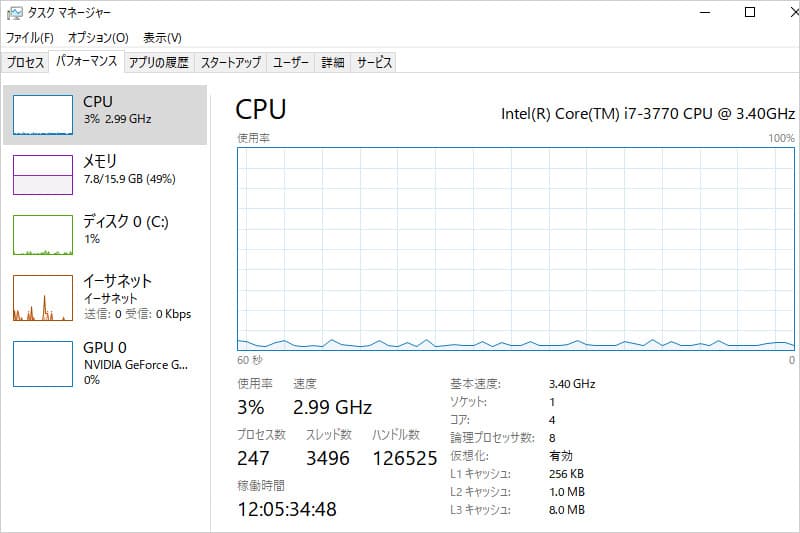
上記は、ウイルスバスター クラウドをインストールして「リアルタイムスキャン」をオンにしている状態のパフォーマンスです。普段と全く変わらない動作環境で作業できました。
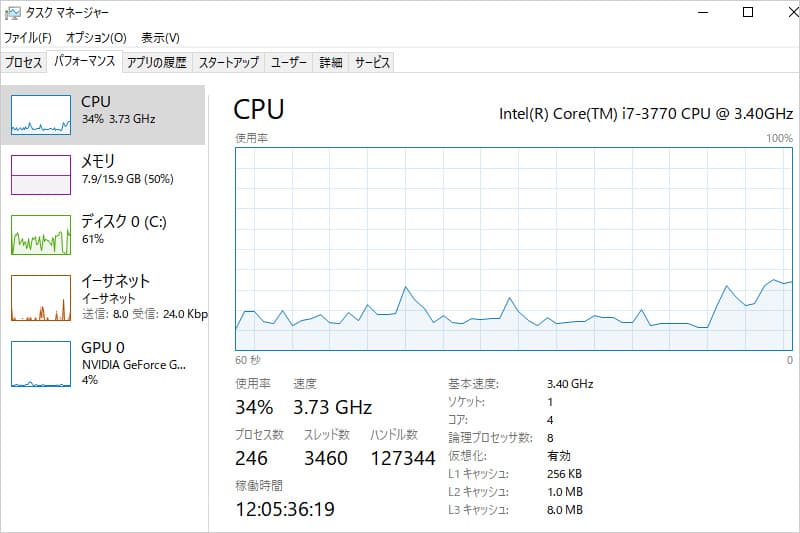
次に、ウイルスの有無を簡単に調査してくれる「クイックスキャン」実行時のパフォーマンスです。ややパフォーマンスは落ちていますが、実作業ではまったく問題ありません。
動画やネット、タイピングもサクサク動きます。「クイックスキャン」は10分程度で完了するので、休憩中に実行しておけば、なおよしです。
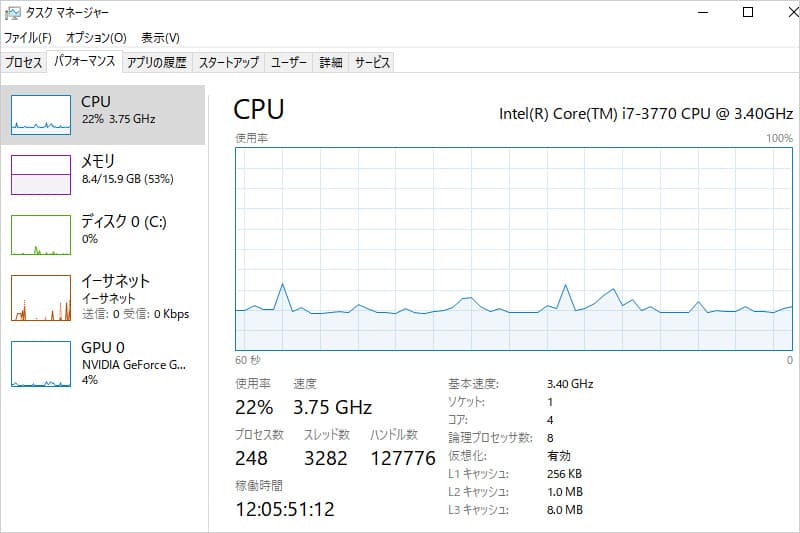
次にパソコン全体を調査してくれる「フルスキャン」実行時のパフォーマンスです。パフォーマンスは、クイックスキャンとほとんど変わりありません。
フルスキャンは、数時間かかるので、外出時や就寝前に実行しておくと作業にも差し支えないです。
動作の軽さに関しては何の不満もありません。もちろん、パソコンのスペックにもよりますが、一昔前の「重くて使い物にならない」という不満は少ないと思います。
ウイルスバスター クラウドがすごいのは、スマートスキャン機能により、そのパターンファイルの約80%をクラウド側に置くことで、パソコンにかかる負荷を軽減している点にあります。
どうしても心配な方は、購入前に、30日無料体験版で試してみましょう。
↓公式Webサイトをみてみる↓
使い方と機能:シンプル操作で使いやすい
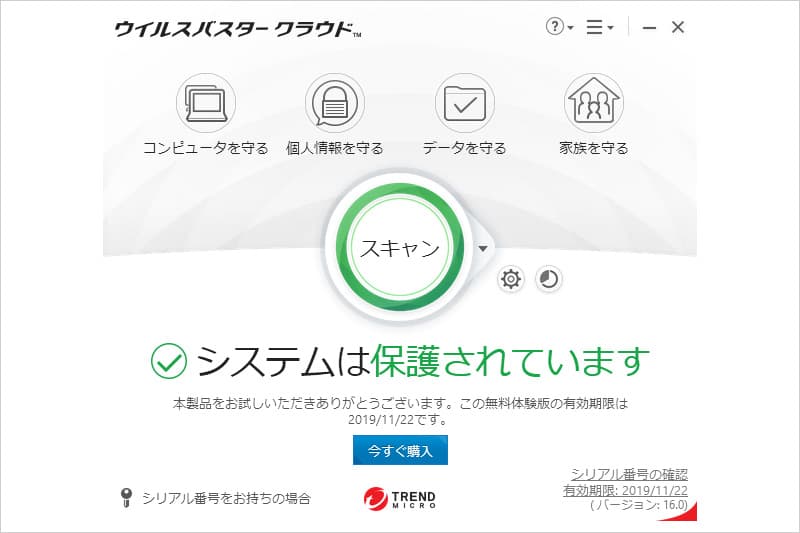
ウイルスバスター クラウドのソフトを立ち上げると管理画面が表示されます。基本的には、気になったとき気軽に「クイックスキャン」、月に1回程度「フルスキャン」を実行しておくといいと思います。
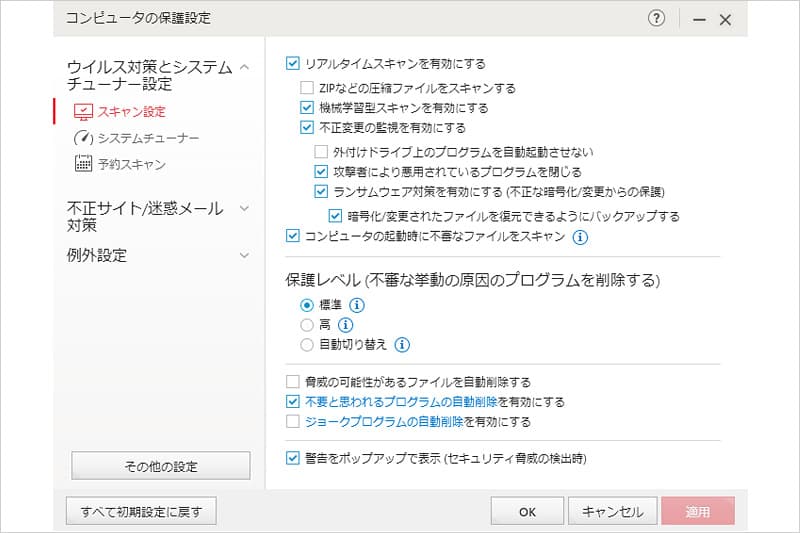
「コンピューターを守る」からは、コンピューターの保護設定、システムチューナー、サイレントモードを実行できます。
| コンピューターの保護設定 | リアルタイムスキャンの有効、スキャン設定など基本的な設定 |
|---|---|
| システムチューナー | パフォーマンス診断でパソコンの最適化を実行 |
| サイレントモード | 緊急ではない通知を一時的に停止。ゲームや仕事に集中したいときに便利 |
好みに応じて、基本的な設定をしておきましょう。
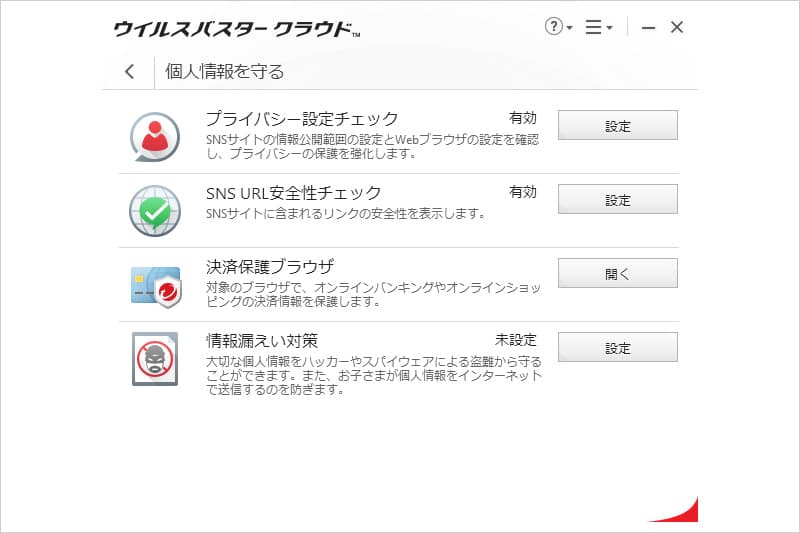
「個人情報を守る」からは、プライバシー設定チェック、SNS URL安全性チェック、決済保護ブラウザ、情報漏洩対策を実行できます。
ネット通販やWebサービスをよく利用する方は、個人情報やクレジットカード情報の流出が心配です。子どもが誤って個人情報を送信してしまう可能性もあるので、情報漏洩対策をしたいなら、各種設定をしておきましょう。
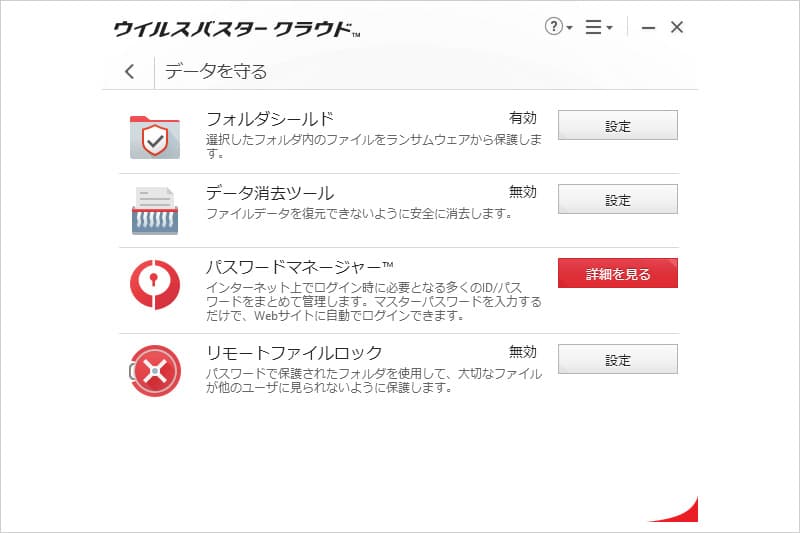
「データを守る」からは、フォルダシールド、データ消去ツール、パスワードマネージャー、リモートファイルロックを実行できます。
主に、パソコンに保存されているデータの保護を強化できます。仕事やプライベートで扱う、大切なデータを守る際に役立ちます。
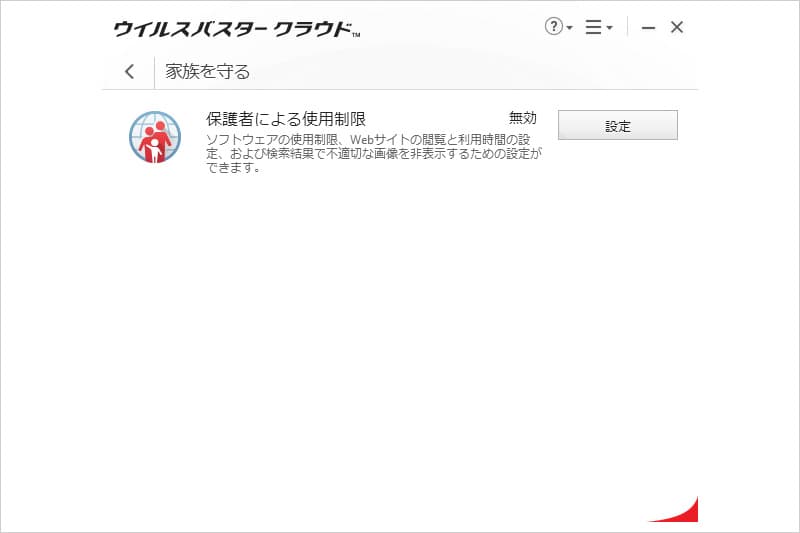
「家族を守る」からは、保護者による使用制限を設定できます。子どもが不適切なWebサイトを閲覧したり、遅い時間まで利用したりするのが心配な方は、制限をかけておきましょう。
このように、管理画面から直感的に操作が可能です。とてもシンプルなので、パソコンが苦手な方でも、簡単に設定できます。
また、トレンドマイクロでは、365日年中無休で電話、メール、チャット、LINEでの相談窓口を設けています。製品の設定や操作についても質問することができます。
日本国内の専門チームが、日本のネット詐欺を解析していることから、日本のネット詐欺に強いのも特徴です。
フィッシングサイト対策
フィッシングサイトとは、正しいサイトを真似た本物そっくりな偽サイトのことです。偽サイトで情報を入力すると個人情報やクレジットカード情報を盗まれ、不正利用や金銭的な被害にあう可能性があります。
ウイルスバスター クラウド(Android端末)では、フィッシングサイトと正規サイトを比較して検知・ブロックしてくれる機能が備わっています。
データベースによる判定 → 未知のサイトをAIで判定 → 未知のフィッシングサイトを検知の順番で、フィッシングサイトを検知する仕組みです。
スマホ(Android端末)で、ネットバンキングやオンラインショッピングをする機会は多いと思います。フィッシングサイト対策で万が一の対策ができます。
コスパ抜群!価格が安い
ウイルスバスター クラウドは、以下の料金形態があります。
| ダウンロード3年版 | 14,960円(税込) |
|---|---|
| ダウンロード2年版 | 11,330円(税込) |
| ダウンロード1年版 | 6,380円(税込) |
| 30日間無料体験版 | 無料 |
※価格は変更になることがございます。最新情報はウイルスバスター クラウドをご覧ください。
1年単位で製品があるので、短期間でも利用しやすいです。ただし、長い年数の製品を購入した方がお得です。
また、以下のように他社のセキュリティソフトと比較するとコスパがとてもいいです。
| カスペルスキー スタンダード 1台1年 | 初回購入価格約3,187円(税込) |
|---|---|
| ESET インターネット セキュリティ まるごと安心パック 1台1年 | 約8,250円 |
| McAfee+プレミアム 無制限1年 | 約6,500円 |
ウイルスバスター クラウドは、1つの契約で3台まで利用可能です。3契約することを考えれば、コスパは抜群にいいです。
購入は、トレンドマイクロの公式サイトからがおすすめ。ダウンロードしてすぐに使うことが可能。パッケージ版よりも価格が安いです。
さらに、キャンペーンが開催されていることがあるので、割引価格で購入できることもあります。
- キャンペーン実施中!
- トレンドマイクロ公式オンラインショップ
より購入でウイルスバスター ダウンロード3年版を1か月無料延長で購入できます。
- 期間:2025年10月31日(金)15:00~2025年11月28日(金)15:00
↓公式Webサイトをみてみる↓
なお、ウイルスバスター クラウドには、ウイルスバスター クラウド + デジタルライフサポート プレミアムという製品もあります。
「Airサポートが利用できる」「80種類以上の機器の操作・設定方法を質問できる」といったことができ、サポートが充実しています。詳しくは、以下ページをご覧ください。
スポンサードリンク
ウイルスバスター クラウド無料体験版のインストール方法
ここからは、ウイルスバスター クラウド無料体験版のインストール方法を紹介します。
店舗に行かなくても、トレンドマイクロ公式サイトからダウンロードできます。
(1)公式サイトにアクセス
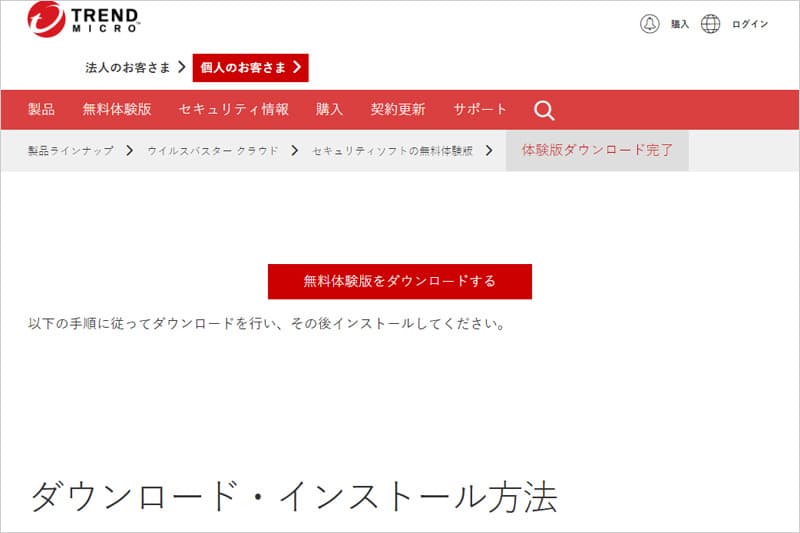
以下ページより、トレンドマイクロ公式サイトの30日無料体験版ページへアクセスします。
「無料体験版をダウンロードする」からファイルをダウンロードしてください。
↓公式Webサイトをみてみる↓
(2)ダウンロード・インストール
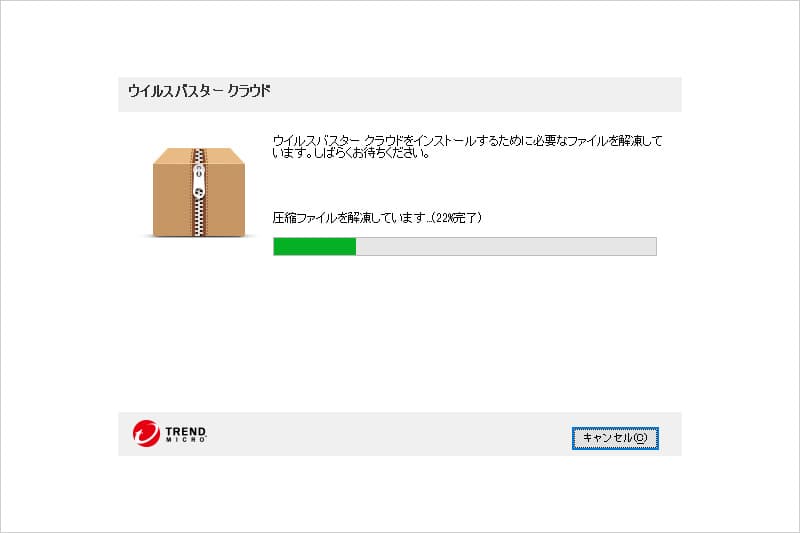
ダウンロードしたファイルを開くとインストールがはじまります。プライバシーや使用許諾に同意して、インストールを進めてください。
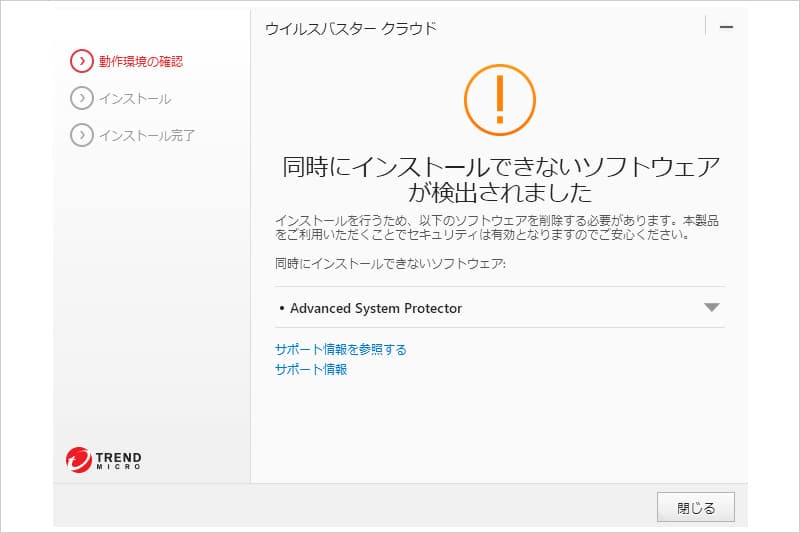
まれに「同時にインストールができないソフトウェアが検出されました」と警告が出ることがあります。指定のソフトウェアを削除しないとインストールが完了しません。
おそらく「Systweak 社製のAdvanced System Protector」というソフトウェアが引っ掛かることが多いと思います。
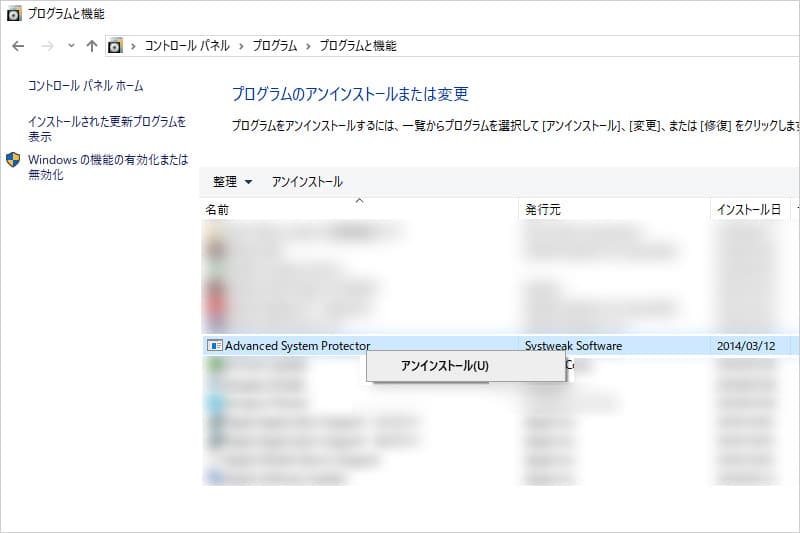
このソフトウェアは必要ありませんので、削除しましょう。コントロールパネルのプログラム → プログラムと機能 → プログラムのアンインストールから、Advanced System Protectorを探して右クリックするとアンインストールできます。
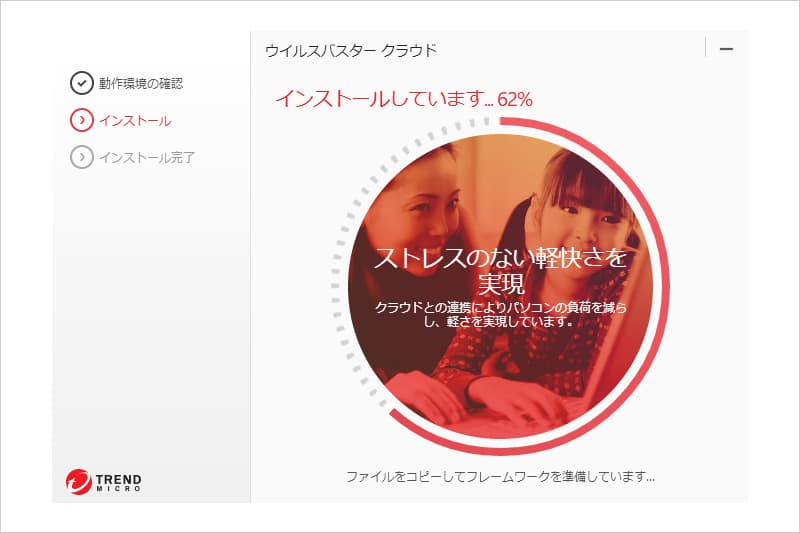
再度、ウイルスバスター クラウドのインストール画面を開いて(ダウンロードしたファイルをダブルクリック)実行すると、インストールが開始されます。

最後に、メールアドレスを登録します。HotmailなどのフリーアドレスでもOKです。トレンドマイクロからの案内が届くこともあるので、受信できるメールアドレスが望ましいです。
無料体験版では、名前や住所、クレジットカード情報は入力する必要がありません。気軽に使えていいですね。
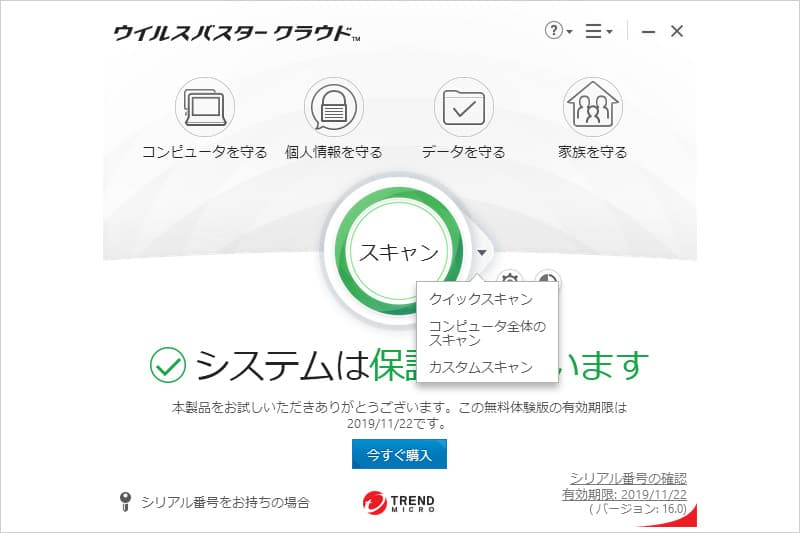
インストール完了するとウイルスバスター クラウドの管理画面が表示されます。まずは、中央のメニューから「クイックスキャン」を実行してみましょう。
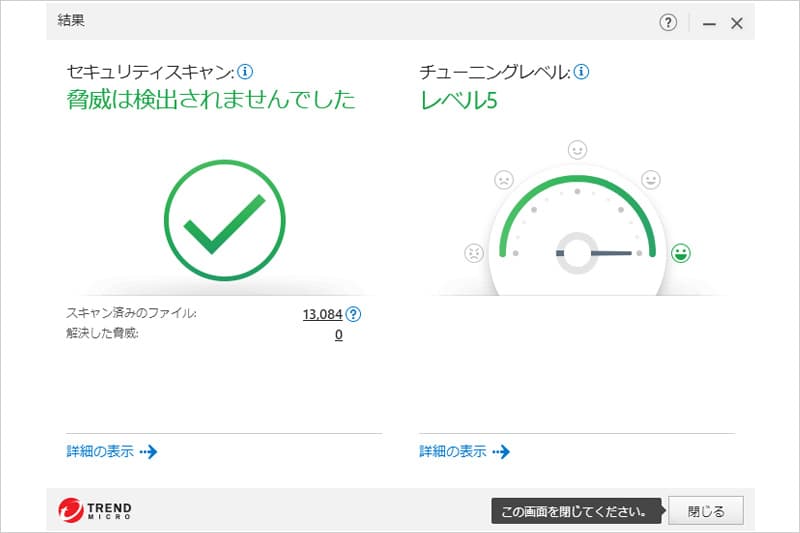
10分程度でクイックスキャンが完了します。現在のパソコンの状態が表示されます。13,084のファイルをスキャンして、特に問題はなかったようです。
その他、自分好みに設定します。わからなければ、初期状態でも最低限の対策はしてくれます。
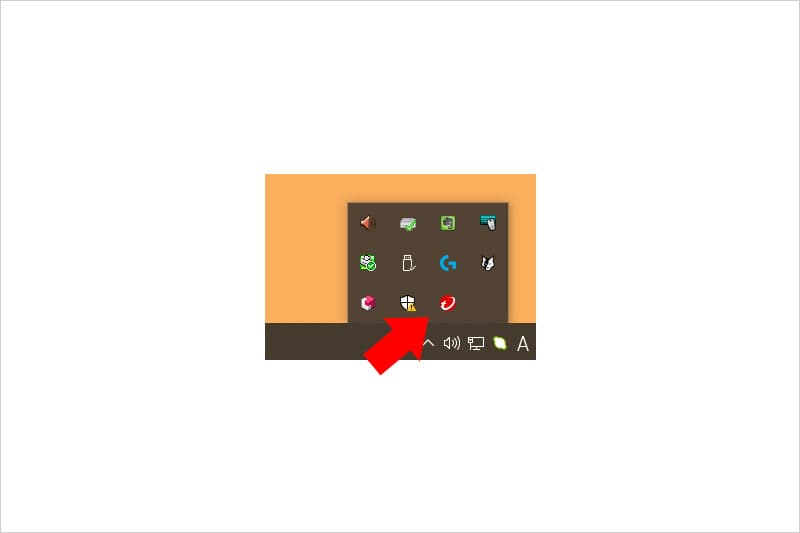
今後利用する際は、Windowsの場合、デスクトップのアイコンかツールバーのウイルスバスターアイコンをクリックすることで、起動できます。
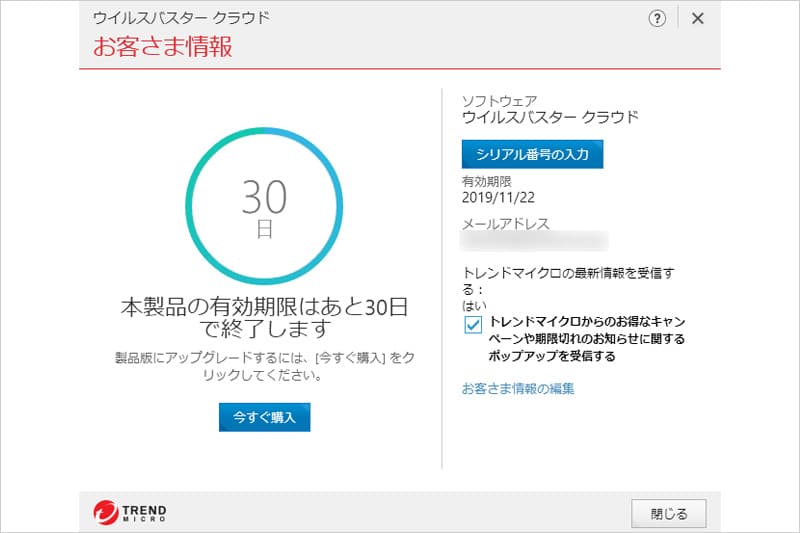
体験版は、30日間無料で利用できます。どれくらい日数が残っているかを確認するには、管理画面の「製品登録情報」を開きます。残りの有効期限が表示されます。
30日経過後、継続して利用したい場合は、購入手続きを行ってください。なお、無料体験期間終了後、自動で有償版に切り替わる心配はないので安心してください。
削除も簡単にできます。
スポンサードリンク
まとめ:ウイルスバスター クラウドの口コミ評価
ウイルスバスター クラウドは「動作が軽い」「3台までインストールできる」「シンプルで使いやすい」といったメリットがあります。
人気があるセキュリティソフトなので、どれにするか迷ったら間違いないと思います。
使い勝手を試してみたい方は、トレンドマイクロ公式サイトからダウンロードできる30日間の無料体験版から試してみましょう。
↓公式Webサイトをみてみる↓
関連記事
スマホ用のウイルスバスターについては、以下ページでレビューしています。
パスワードを一括管理したい方は、トレンドマイクロ パスワードマネージャーもおすすめです。
セキュリティソフト関連のおすすめランキング
| Windows11対応 | Mac対応 |
| Android対応 | iOS:iPhone対応 |
| Chromebook対応 | 総合ランキング |
| 安くて軽い | 複数台で使える |
| フィッシングサイト詐欺対策 |
セキュリティソフトをお得に購入!
割引クーポン&セール情報
以下ページでは、セキュリティソフトを安く購入する方法をまとめています。
| ウイルスバスター クラウド |
トレンドマイクロ公式オンラインショップでは、ウイルスバスター ダウンロード3年版を1か月無料延長で購入できるキャンペーンが開催中です。※2025年11月28日(金)15:00まで | キャンペーン詳細 |
|---|---|---|
| ノートン |
ノートンならパソコンやスマホの2台で使える1年2台版が4,980円(税込)でコスパがいい | キャンペーン詳細 |
| マカフィー |
McAfee+プレミアムの3年版、2年版、1年版が特別割引になる当サイト限定クーポン配布中 | クーポン詳細 |
| おすすめのキャンペーンの情報 |
ソースネクスト公式通販では、スーパーセキュリティZEROや各種PCソフトが割引になるキャンペーンが開催されていることがあります。 | キャンペーン詳細 |
パソコンもクーポンやキャンペーンで安く購入できます。
| 富士通WEB MART |
富士通の各種対象パソコンが割引になる当サイト限定クーポン配布中 | クーポン詳細 |
|---|---|---|
| HP Directplus |
HPのパソコンが個人向け7%割引、法人向け4%割引になる当サイト限定クーポン配布中【提供:株式会社日本HP】 | クーポン詳細 |
| Dynabook特別販売 |
当サイト掲載の特別販売ページからの購入で、dynabookがDynabook Direct掲載価格(税込)よりお得な限定価格で購入できます。 ※左のリンクより下記IDとPWを入力するとアクセスできます。 ID:dyna204cls PW:T8Y7GRSV | キャンペーン詳細 |
| VAIO S13、VAIO SX14-Rなどの対象のVAIO PC カスタマイズモデルが最大30,000円OFFで購入できます(2026年1月30日(金)午前9:59まで)。新規会員登録すると35万円以上の対象パソコンで使える |
キャンペーン詳細 | |
| NECクーポン | NECのパソコンが20%前後の割引になるクーポンコードが配布されています。 | クーポン詳細 |
| レノボセール | レノボ公式通販のセールでは、レノボの対象のパソコンがお得な割引価格で購入できます。人気製品やノートパソコン、デスクトップ、ゲーミングPCなどセール品も豊富です。 | クーポン詳細 |
| Microsoft Storeセール | 各種Surface本体とタイプカバーなどがまとめ買いで割引になるセールが開催中です。送料無料、60日間返品無料。 | キャンペーン詳細 |
| オンラインストア限定キャンペーン! |
ASUSのノートパソコンやデスクトップパソコンお得に購入できます。 | セール詳細 |
| Web限定お得な割引クーポン | マウスコンピューターの人気モデルが割引になる限定クーポンが配布されています。 | セール詳細 |
内容は変更になる可能性もございます。利用の際は公式サイトの確認をお願いします。







